WhatsApp ne fonctionne pas sur iPhone
WhatsApp vous permet de vous connecter avec des amis etfamille de manière pratique, il offre la possibilité d’échanger des mots par le biais de textes, appels, appels vidéo, partage de fichiers et affichage de récits. En raison de sa nature polyvalente et de son ingénierie d'application intuitive, il figure en bonne place parmi les applications de médias sociaux. Elle peut être considérée comme l'une des applications les plus utilisées sur les smartphones, y compris les appareils Android et iOS. Il est très facile à utiliser, bien que certaines personnes aient eu des problèmes avec le passé et le soient toujours. Des problèmes comme WhatsApp ne s'ouvre pas sur iPhone est une chose commune maintenant un jour. Heureusement, ce type de problèmes peut être résolu via des solutions simples. Dans ce guide, nous aborderons certaines des solutions les plus élémentaires et les plus efficaces pour tenter de résoudre les problèmes de WhatsApp sur votre iPhone.
Solutions pour résoudre WhatsApp ne fonctionne pas sur iPhone
Nous avons rassemblé des correctifs extrêmement efficaces qui peuvent vous aider à résoudre les problèmes liés à WhatsApp sur votre iPhone. Ces solutions sont faciles à utiliser et fonctionnent apparemment pour les utilisateurs.
Solution 1: redémarrer votre iPhone
Cela semble simple mais c’est l’un des plus courantssolution et va résoudre vos problèmes la moitié du temps. Vous devez simplement redémarrer votre iPhone et relancer WhatsApp. Voici comment vous pouvez redémarrer votre iPhone en quelques étapes simples:

Étape 1: Appuyez sur le bouton "Veille / côté" et maintenez-le enfoncé pendant quelques secondes jusqu'à ce qu'un écran de curseur apparaisse.
Étape 2: Vous verrez un curseur. Il vous suffit de le faire glisser vers la droite pour éteindre votre iPhone.
Étape 3: Votre iPhone va bientôt s'éteindre. Il est temps d'appuyer à nouveau sur le bouton "Veille / Côté".
Étape 4: maintenez-le enfoncé et relâchez-le une fois le logo Apple affiché à l'écran.
Étape 5: une fois que l'iPhone est redémarré, lancez simplement WhatsApp à partir de l'écran d'accueil.
Il y a de bonnes chances que le simple redémarrage corrige votre problème et que WhatsApp recommence à fonctionner normalement.
Solution 2: vérifier la connexion Internet
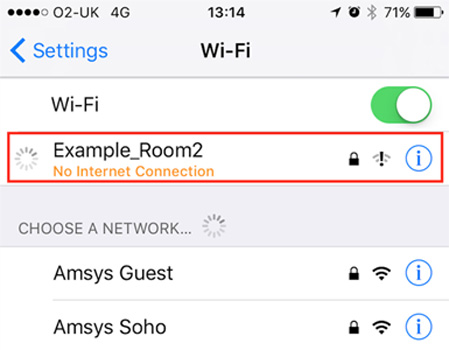
Beaucoup de gens se plaignent que leur WhatsApp netravaillent bien ou ne rencontrent pas le problème de connexion de WhatsApp avec l'iPhone ou leurs appels sont coupés et ne parviennent parfois pas à se connecter. La plupart du temps, le coupable est une connexion Internet lente ou peu fiable, vérifiez donc toujours que vous disposez d'une bonne connexion Internet et qu'elle n'est pas limitée. Essayez de redémarrer votre routeur et voyez si le problème persiste. Si vous utilisez des données cellulaires, assurez-vous de vous trouver dans une zone de couverture adéquate. Une bonne connexion Internet résoudra la moitié des problèmes de connectivité.
Solution 3: mettez à jour WhatsApp
Il est recommandé de garder vos applications à la pointe de la technologie.date à laquelle la nouvelle mise à jour arrive. Cela corrigera la plupart des bugs et des problèmes de compatibilité. Si vous ne parvenez pas à ouvrir WhatsApp sur iPhone, vous devriez probablement essayer de le mettre à jour avec la dernière version. L'utilisation de la très ancienne version de l'application posera de nombreux problèmes. Voici comment mettre à jour WhatsApp sur iPhone:

Étape 1: Ouvrez "Appstore" sur votre iPhone
Étape 2: Maintenant, appuyez sur l'icône "Mettre à jour" en bas à droite
Étape 3: La liste de toutes les applications ayant des mises à jour s'affichera, appuyez simplement sur "Tout mettre à jour" en haut à droite.
Solution 4: réinstallez WhatsApp
Si tout ce qui précède ne fonctionne pas pour vous alorsvous devriez probablement essayer de réinstaller l'application, car elle résoudra des problèmes tels que le fait que WhatsApp ne reçoive pas de messages iPhone, que l'appel ne se connecte pas et que WhatsApp ne se lance pas du tout.
Étape 1: Appuyez et maintenez l'icône de l'application "WhatsApp" sur l'écran d'accueil pendant quelques secondes, elle commencera à vaciller.

Étape 2: Appuyez sur l'icône "X" en haut à droite de l'icône de l'application, l'application va maintenant être supprimée, puis cliquez sur "Appstore", appuyez sur l'icône "Rechercher" en bas et tapez "WhatsApp"
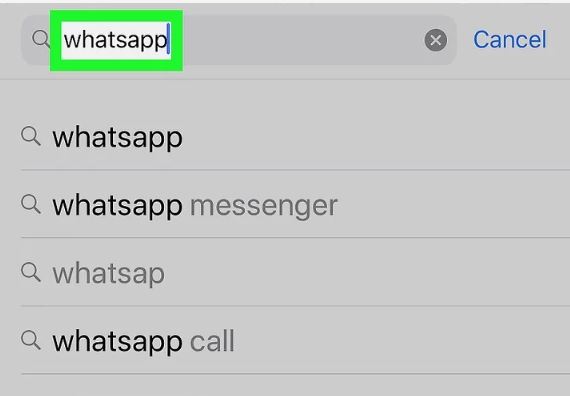
Étape 3: Maintenant, appuyez sur le bouton "Obtenir" pour réinstaller l'application

Une fois que WhatsApp est installé sur votre iPhone, rendez-vous sur homescreen et lancez-le à nouveau pour voir si le problème persiste.
Conseil supplémentaire: utilisez ReiBoot pour résoudre tous les problèmes bloqués sur iOS
Si vous êtes confronté à des problèmes bloqués iOS et nesavoir comment résoudre ce problème, nous vous recommandons d’utiliser Tenorshare ReiBoot. C’est un outil formidable qui permet de réparer les blocages d’iOS, d’application bloquée, d’iOS bloqués, de DFC bloqués, de récupération bloquée, de ne pas se connecter à iTunes et de nombreux autres problèmes de blocage et de blocage des applications. En ce qui concerne ReiBoot, le mode le plus intéressant est que vous ne perdrez pas vos données et que cela résoudra les problèmes bloqués. Voici comment utiliser Tenorshare ReiBoot pour résoudre les problèmes bloqués sur iOS:
Étape 1: Téléchargez et installez Tenorshare ReiBoot sur votre ordinateur
Étape 2: Ouvrez ReiBoot et connectez votre iPhone à votre PC via un câble USB
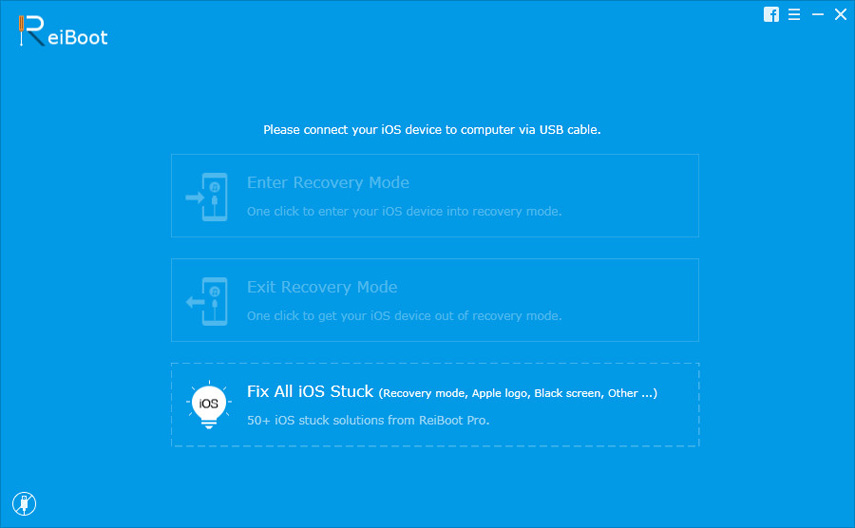
Étape 3: Votre appareil sera automatiquement détecté. Maintenant, entrez dans le mode de récupération est mis en surbrillance, cliquez simplement sur "Enter Recovery Mode" option

Étape 4: Attendez environ 20 secondes, votre iPhone entrera en mode de récupération et le logo iTunes et le câble USB s'afficheront à l'écran
Étape 5: Maintenant, vous verrez l’option "Quitter le mode de récupération", il suffit de cliquer dessus pour redémarrer le périphérique.

Étape 6: attendez un moment que le processus soit terminé. Après cela, votre iPhone reviendra à l'état normal

Nous avons couvert quelques-uns des meilleurs moyens de réparerWhatsApp ne fonctionne pas sur le problème de l'iPhone, ces corrections fonctionnent et sont très faciles à faire. À la fin, nous avons également couvert notre outil favori personnel: résoudre les problèmes bloqués sur iOS sans perdre de données. Essayez d’utiliser les solutions données dans ce guide pour résoudre toutes sortes de problèmes liés à WhatsApp et autres problèmes liés aux applications.









